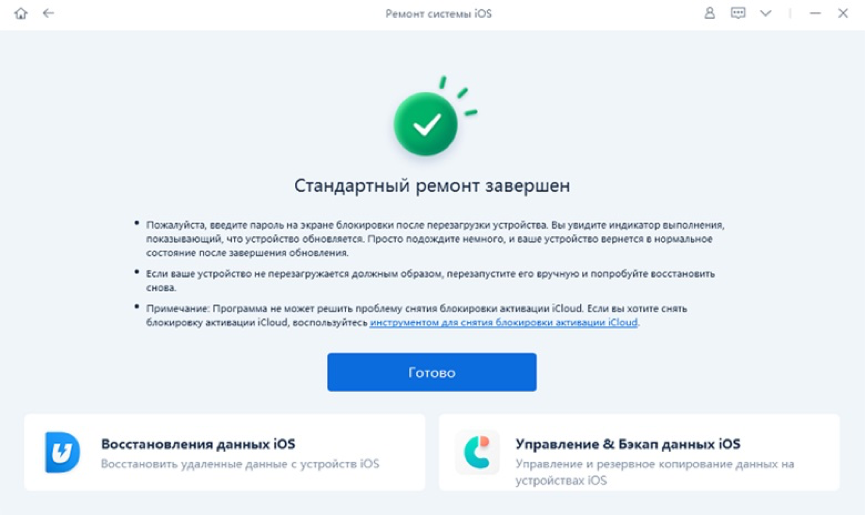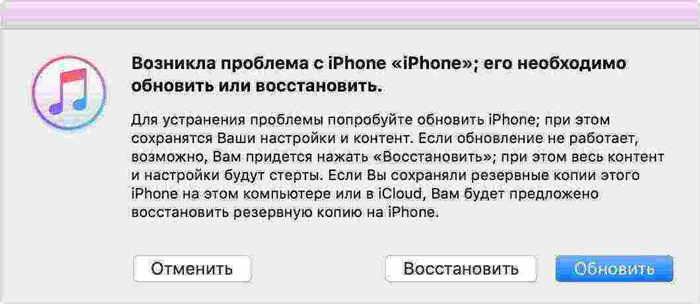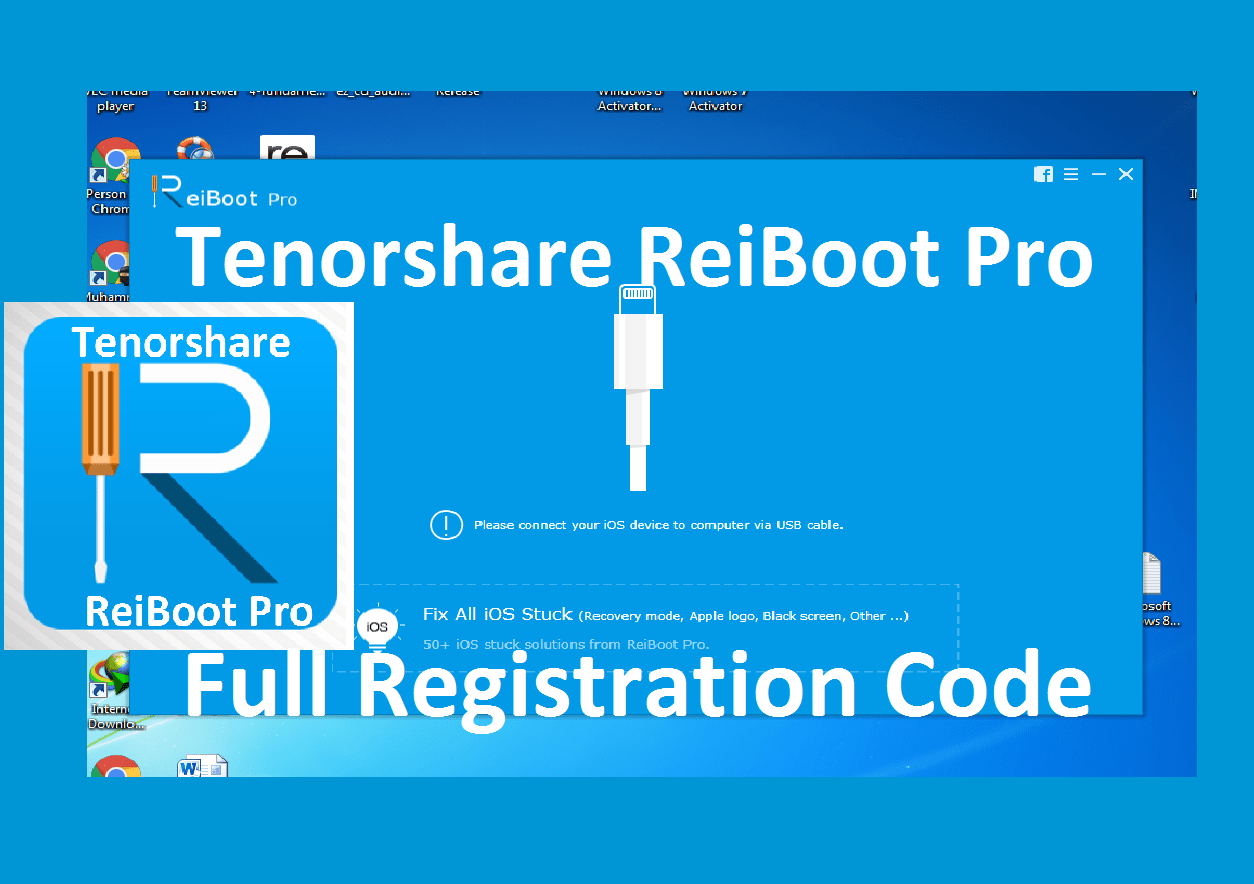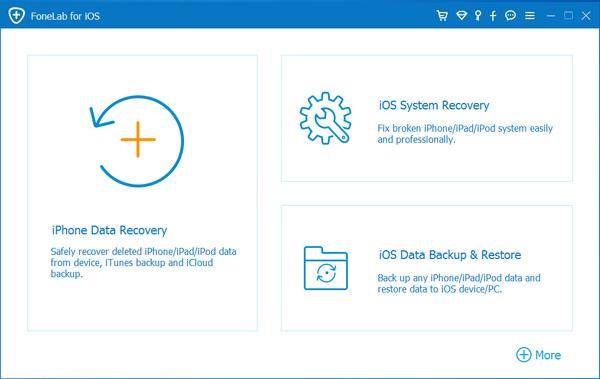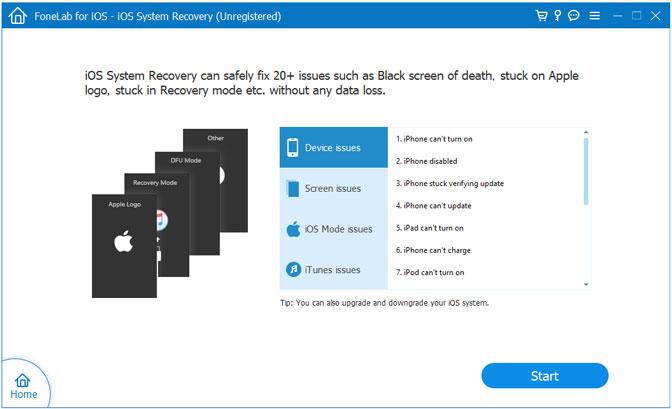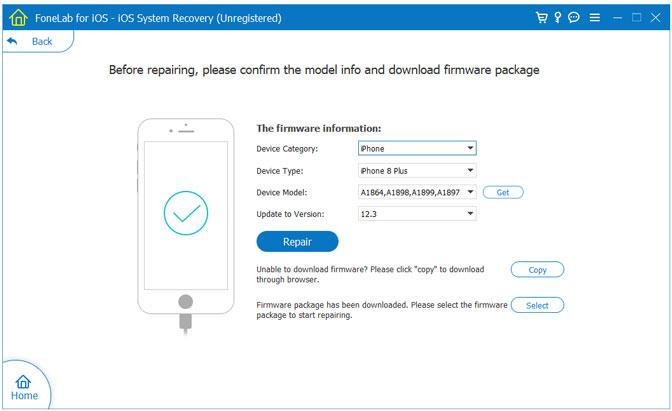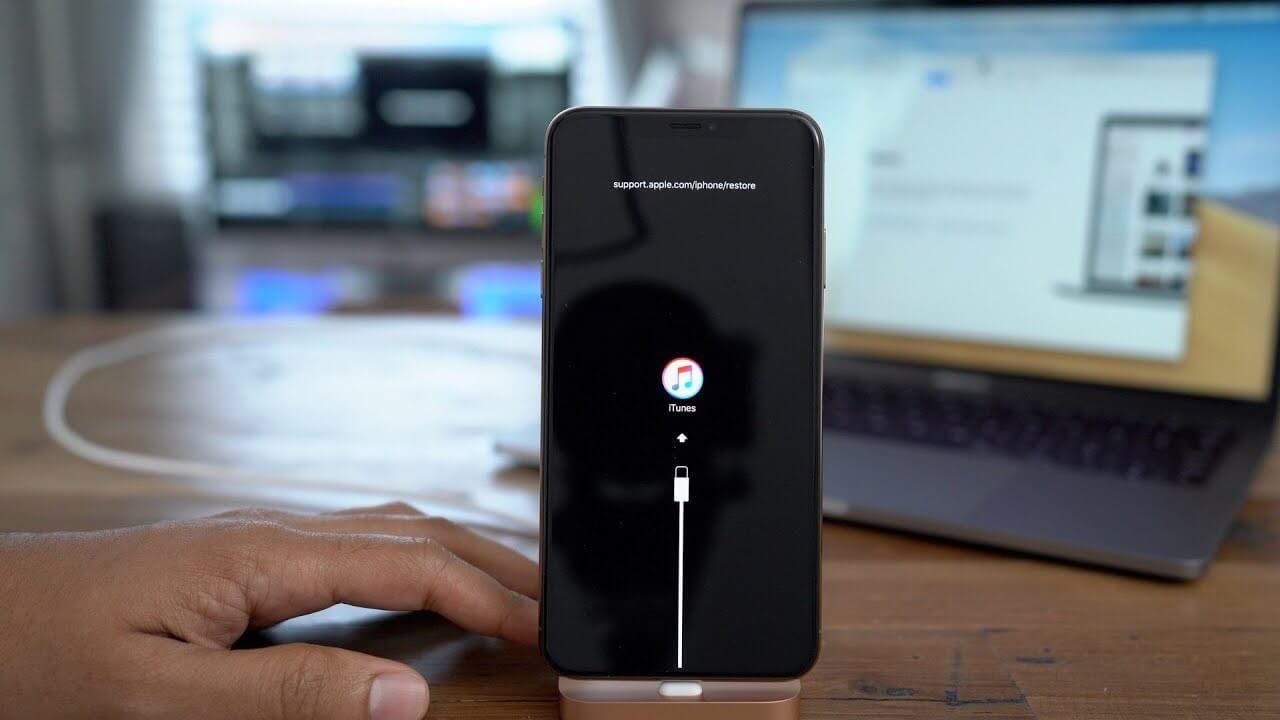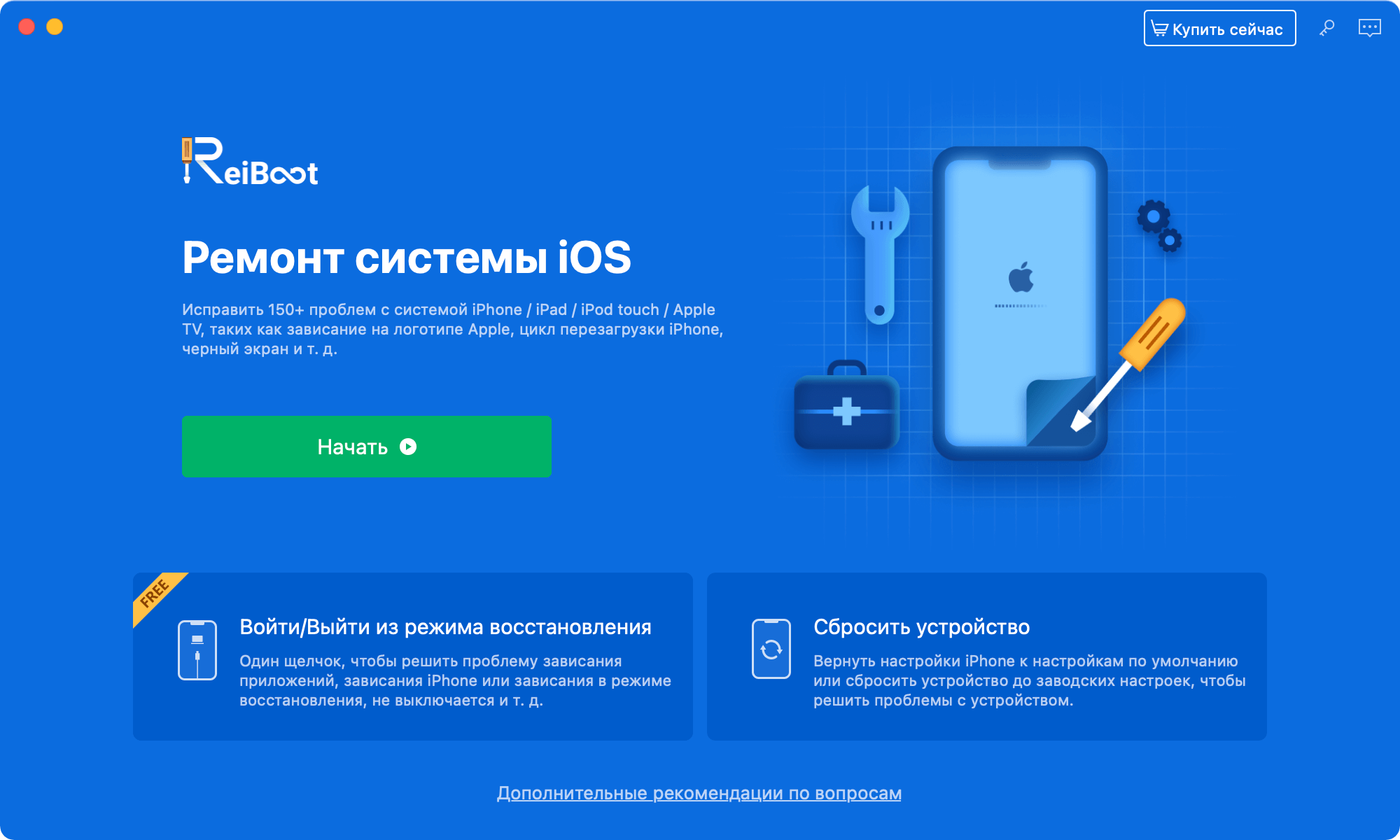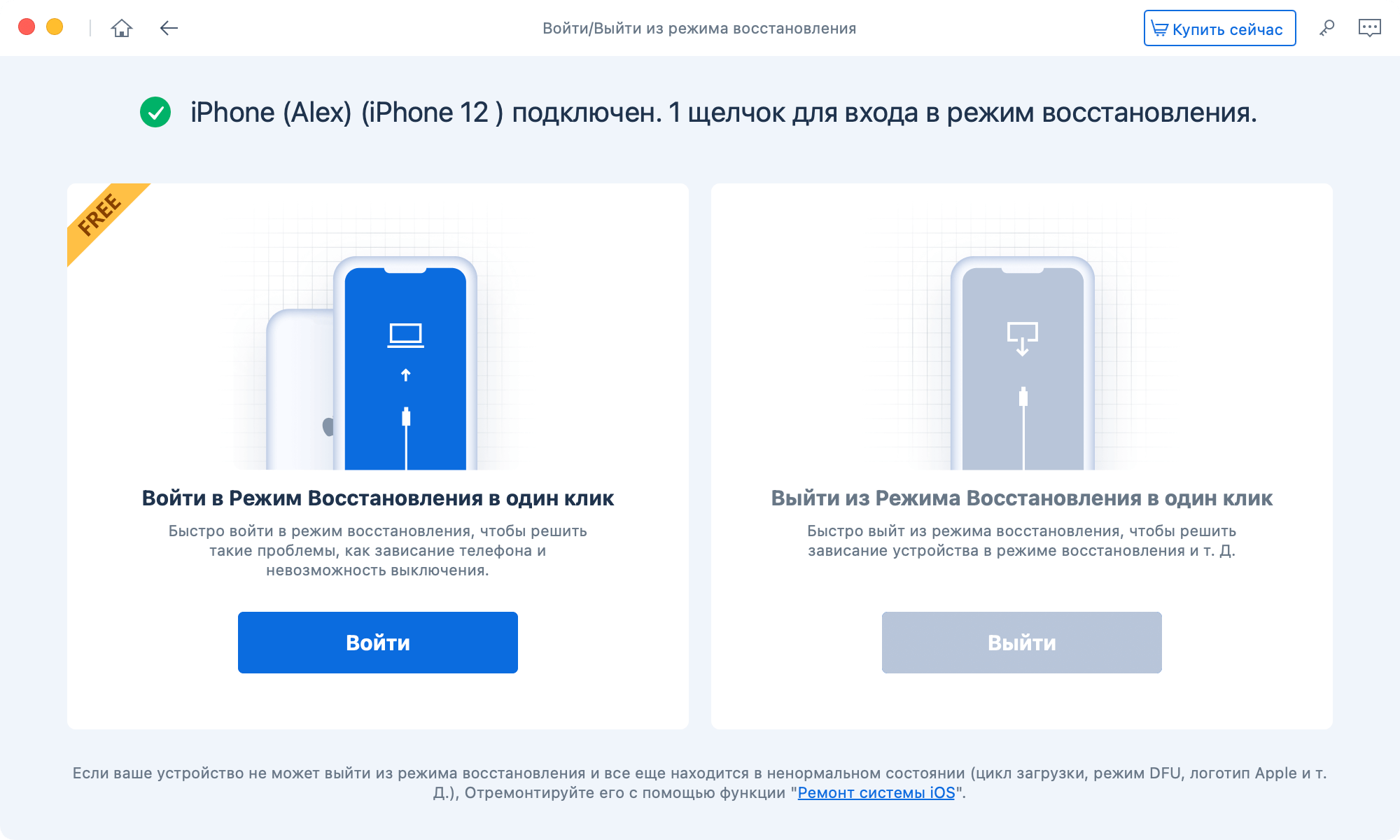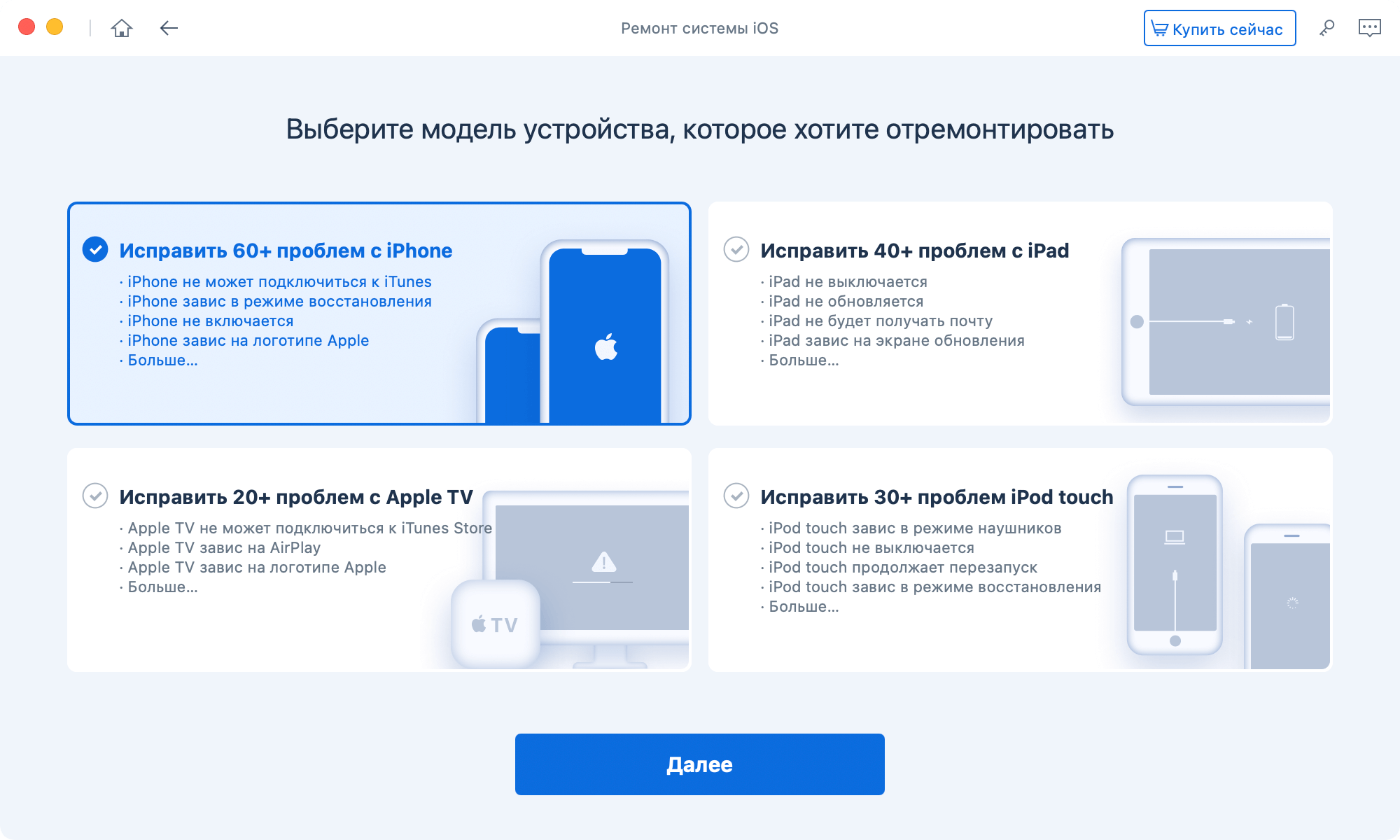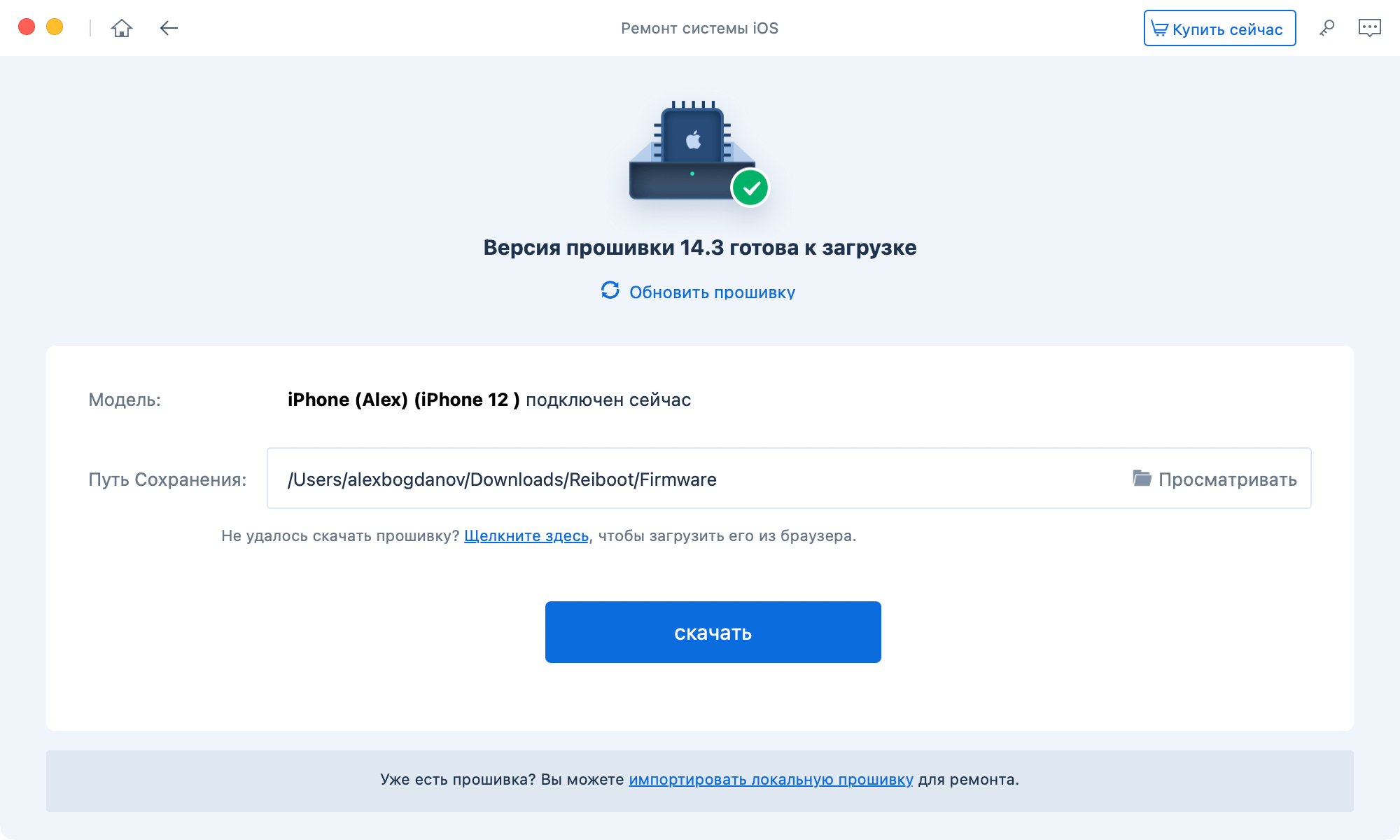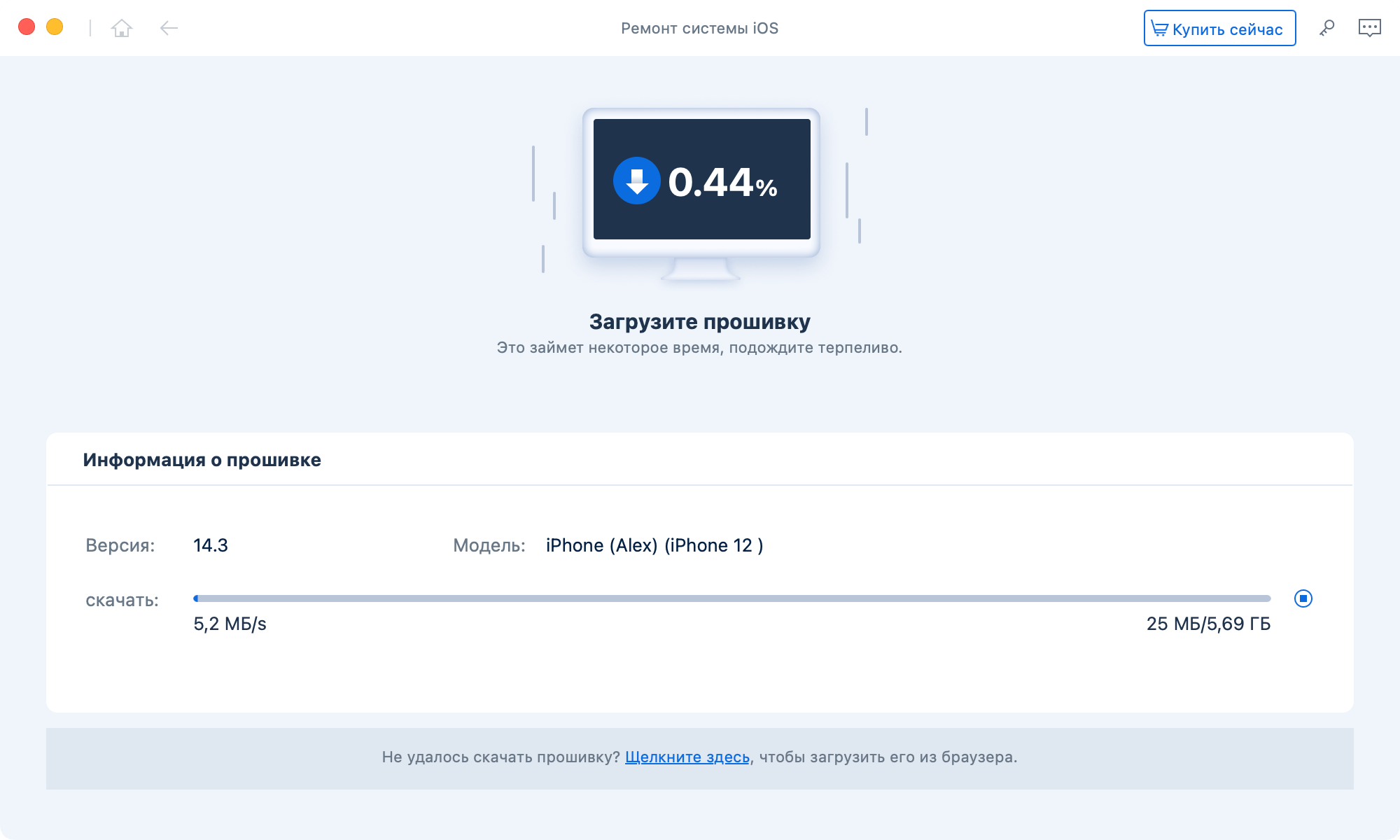Один из наиболее часто задаваемых вопросов «Мой iPhone работает, даже звонит, но у него черный экран. Что делать?». Такое часто случается, когда роняют аппарат. В простейших случаях нужно просто сделать перезагрузку смартфона. Но иногда такое случается даже при бережном отношении к устройству, и стандартный совет не всегда помогает. Корень проблемы может находиться в обновлении бета-версии или в противоречии между сторонними приложениями. Значит, Вам нужна консультация специалиста, но учтите, что единого стопроцентного решения нет, возможны варианты. Итак…

У айфона погас экран, но он работает — что делать
- Способ 1. Исправить черный экран через жесткий сброс айфона
- Способ 2. Как исправить черный экран на iPhone с помощью iTunes
- Способ 3. Устранить проблему черного экрана на айфоне с помощью Tenorshare ReiBoot
Способ 1. Исправить черный экран через жесткий сброс айфона
Начинать лучше с самого простого варианта. Процедура общая для всех смартфонов, разница лишь в сочетании кнопок в зависимости от модели:
На моделях iPhone 5 и 6 и их версиях требуется длительное одновременное нажатие двух кнопок: «Power» (Включить/Выключить) и «Home» (Домой) около 10 секунд до появления логотипа (яблока).
На iPhone 7 и 7 Plus то же действие, но с кнопками «Power» (Включить/Выключить) и «Volume Down» (Уменьшение громкости).

На версиях 8 / 8 Plus последовательно быстро нажать и отпустить поочередно «Volume Up» (Увеличение громкости) и «Volume Down» (Уменьшение громкости), затем зажать «Power/Sleep» (Выключить/Сон) до логотипа Apple.

На версиях 11 / XS / X нажмите и удерживайте кнопку увеличения или уменьшения громкости и боковую кнопку до появления ползунка «Выключить».

Если эти действия не помогли, тогда переходим к следующему пункту.
Способ 2. Как исправить черный экран на iPhone с помощью iTunes
Когда перезагрузка не помогает, остается вариант со сбросом смартфона до заводских настроек. При этом можете выбрать любую версию, желательно последнюю, личные данные восстанавливаются из резервной копии, но весь последующий контент может быть утрачен. Традиционно, это делается с использованием программы iTunes и перезагрузкой самого устройства.
Шаг 1. Запустить приложение iTunes на компьютере. Подключить смартфон к компьютеру через USB-кабель.
Шаг 2. Если устройство отобразилось на компьютере, можете сделать текущую резервную копию, чтобы сохранить последние добавления: «Настройки» > «Обзор» > «Создать копию сейчас». По окончании проверьте правильность сохранения по дате и времени последней копии.

Для сброса до заводских настроек нажмите здесь же кнопку «Восстановить [устройство]» (отмечено красным цветом). По запросу для подтверждения еще раз нажать «Восстановить». Далее программа переустанавливает последнюю версию iOS, устройство автоматически перезапускается. Теперь Вы сможете его настроить как новое и вернуть сохраненные данные кнопкой «Восстановить из копии».
Шаг 4. Если устройство не отобразилось, перезагрузите iPhone в зависимости от его модели (смотрите предыдущий пункт) и продолжайте удерживать кнопки до включения режима восстановления и появление изображения:

Далее на компьютере должно появиться сообщение:

Выберите «Обновить». В этом случае выполняется попытка переустановить ОС iOS без удаления персональных данных. Не вмешивайтесь в работу программы, загрузка займет менее 15 минут, в противном случае устройство само закончит работу в режиме ошибки. Тогда следует повторить пункты 2 и 4, или обратиться к специальным приложениям, таким как Tenorshare ReiBoot.
Способ 3. Исправить черный экран на айфоне с помощью Tenorshare ReiBoot
Очень качественное приложение. Полностью совместим с последними версиями iPhone 13/13 Pro и iOS 15. Приложение выпускается в двух версиях: «Tenorshare ReiBoot» и «Tenorshare ReiBoot Pro».
Tenorshare ReiBoot является лучшей бесплатной программой, которая позволяет решать самые распространенные проблемы, такие как завис на iTunes (режим «Войти в режим восстановления») и вернуть к работе iOS-устройство (режим «Выйти из режима восстановления»). Эти операции производятся буквально в один клик с сохранением личных данных и без запроса пароля. Tenorshare ReiBoot Pro дополнительно решает проблему черного (синего, замороженного и т.д.) экрана и зависания на логотипе, сброс и разблокировку и еще более 50 кризисных случаев, с которыми не справляется даже iTunes. Это делается без необходимости знания пароля путем комфортной загрузки и установки выбранного пакета последней версии заводской прошивки (режим «Исправить Операционную Систему»). К сожалению, в некоторых критических случаях последние данные могут быть утеряны. Итак, чтобы устранить черный экран:



Шаг 1. Необходимо скачать и установить на свой компьютер последнюю версию программы. Запустить программу и подключить iPhone к компьютеру с помощью USB-кабеля.
Шаг 2. После распознавания устройства нажать кнопку «Начать».

Шаг 3. В данном режиме нажать «Глубокий ремонт». Обратите внимание, что в этой функции, которая используется исключительно в трудных ситуациях, сохранение данных невозможно.

Шаг 4. Кликнуть «Глубокий ремонт». В случае, когда айфон не распознается автоматически, программа может запросить перезагрузить гаджет по инструкции в зависимости от типа устройства.

Шаг 5. После распознавания устройства будет предложено выбрать версию прошивки (по умолчанию – последняя доступная на официальном сайте Apple), а также место временного сохранения пакета. Можно указать уже имеющуюся на данном компьютере версию. После выбора, нажать «Скачать».

Шаг 6. Скачивание займет некоторое время, затем использовать «Исправить сейчас».
Шаг 7. После переустановки гаджета нажать «Готово» и выйти из приложения.

Теперь Ваш iPhone готов к работе. При наличии резервной копии можно вернуть сохраненный в ней контент.
Итог:
Если работа смартфона восстановлена, обратите внимание, что одновременная работа двух нижеуказанных функций может приводить как раз к эффекту черного экрана:
– включение дисплея, когда гаджет берется в руки:
«Настройки» > «Экран и яркость» > «Поднятие для активации»;
– включение дисплея после прижатия пальца:
«Настройки» > «Основные» > «Универсальный доступ» > «Домой» > «Открытие, приложив палец».
Выберите себе какую-то одну опцию и, возможно, избежите повторения проблемы.
Если же Вам не помогла и программа Tenorshare ReiBoot Pro, тогда остается посоветовать обратиться в ближайший сервисный центр Apple. Раз нельзя решить проблему черного экрана программными способами, то есть вероятность неисправности аппаратной части смартфона.



Присоединяйтесь к обсуждению и поделитесь своим голосом здесь
Если вы являетесь пользователем iPhone, вы должны знать одну вещь: iPhone, безусловно, очень прочный смартфон. Если вы купите iPhone один раз, он определенно прослужит вам долгие годы, что, честно говоря, сделает его стоящей инвестицией.
Однако, даже если iPhone сам по себе является долговечным устройством, долговечность заключается в хорошем обслуживании устройства. Вы можете продлить срок службы телефона, если будете действительно тщательно за ним ухаживать. Это никоим образом не означает, что забота о вашем устройстве приведет к повышению производительности телефона в течение всего срока службы. В конце концов, большинство смартфонов сталкиваются с той или иной проблемой из-за износа, возникающего в результате их использования.
Одна из таких проблем, которая иногда возникает, — это черный экран смерти iPhone, когда экран телефона черный, но iPhone все еще работает. Иногда экран тоже может быть выключен, и, несмотря на все попытки, экран остается выключенным. Из того, что мы видели, эта проблема не является слишком редкой, и это может произойти по нескольким причинам. Некоторые из этих причин включают:
- Проблемы с оборудованием
- Проблемы с программным обеспечением
- Поломка
- Проблема с конкретным приложением
- Низкий заряд батареи
К счастью, паниковать не стоит. По крайней мере, пока.
Прежде чем вы начнете сходить с ума и нервничать, есть ряд вещей, которые вы можете сделать, чтобы попытаться решить проблему, сидя дома. Несмотря на то, что существует вероятность того, что здесь имеет место проблема с оборудованием, мы рекомендуем вам сначала попробовать устранить некоторые неполадки. Во всяком случае, у вас будет гораздо лучшее представление о том, почему вы были прокляты Черным экраном смерти iPhone.
Некоторые вещи, которые вы можете сделать, чтобы телефон снова заработал, обсуждаются ниже:
Разряженная Батарея
Это, вероятно, первая и самая очевидная вещь, которая пришла вам в голову, и вы уже сделали это. Несмотря на это, нам все равно важно упомянуть об этом. Обычно это происходит, если не только экран, но и телефон полностью выключен. Для решения этой проблемы, как бы просто это ни казалось, просто подключите свой iPhone к зарядному устройству и нажмите кнопку «Домой«. Если появится логотип Apple, вы в безопасности и только что избежали довольно неприятных ощущений.
Проблемы с программным обеспечением
Если вы столкнулись с ситуацией, когда экран вашего iPhone черный, но iPhone все еще работает, вы все еще можете что-то сделать. Вы будете знать, что ваш iPhone включен, потому что вы сможете слышать уведомления от текстовых сообщений или звонков, но экран будет черным как смоль и не будет реагировать. Это не редкость, и об этом, в частности, сообщали многие пользователи iPhone X. Эта проблема наблюдалась и в других моделях iPhone. Запишись на, ремонт apple 12 Про Макс, нашими специалистами, оформите онлайн заявку.
Если вы застряли там, где экран черный, но iPhone все еще работает, потенциальной причиной этого может быть проблема с программным обеспечением. Эта проблема обычно предполагает, что iPhone заморожен или выходит из строя. К счастью, все, что вы можете здесь сделать, — это перезагрузить устройство. Что еще лучше, так это то, что перезагрузка iPhone-очень простая задача с почти несуществующей сложностью. Перезапуск вашего iPhone будет зависеть от вашей модели. Методы принудительного перезапуска всех моделей были объяснены ниже:
- Если у вас iPhone X, iPhone 8 Plus или iPhone 8, перезагрузите устройство, сначала нажав кнопку увеличения громкости. Сразу после этого нажмите кнопку уменьшения громкости, затем нажмите и удерживайте кнопку питания. Этот процесс может занять до нескольких секунд, поэтому наберитесь терпения и продолжайте удерживать кнопку питания до тех пор, пока на экране не появится логотип Apple.
- Если у вас iPhone 7 или iPhone 7 Plus, вы можете принудительно перезагрузить его, одновременно нажав и удерживая кнопки питания и уменьшения громкости. Удерживайте кнопки до тех пор, пока не появится логотип Apple.
- Для iPad, iPhone 6S и всех других предыдущих моделей одновременно нажмите и удерживайте кнопки питания и «Домой» вместе. Удерживайте кнопки до тех пор, пока на экране не появится логотип Apple.
Если эта тактика сработает, то поздравляю! Вы только что решили проблему.
Проблемы с приложением
Если вы видите, что черный экран смерти iPhone заполнил весь экран, то существует высокая вероятность того, что это изолированная проблема программного обеспечения с приложением, которое вы используете. Другая возможность заключается в том, что приложение может что-то загружать. Это часто случается с потоковыми приложениями, такими как Netflix или YouTube, особенно если у вас медленное подключение к Интернету. В такой ситуации лучше всего было бы сделать следующее:
- Выйдите из приложения, закройте его и перейдите на главный экран.
- Откройте магазин приложений и нажмите на раздел Обновления. Если есть какие-либо доступные обновления специально для приложения, которое выходит из строя, установите их.
- Перезагрузите свой iPhone.
В большинстве случаев это устранит проблему. Если проблема не устранена, мы рекомендуем вам связаться с разработчиком этого приложения или удалить приложение, чтобы сохранить работоспособность вашего устройства.
Отремонтируйте iPhone
Если вы пробовали все вышеперечисленное, но это не помогло, мы рекомендуем вам обратиться к специалисту для решения этой проблемы. В этом случае наиболее вероятной причиной смерти черного экрана iPhone может быть проблема с внутренним оборудованием. Это может быть результатом обломков, если вы уронили свой телефон. Существует вероятность того, что жидкокристаллический кабель был сорван из-за физического воздействия. Если это так, вам не нужно беспокоиться, потому что процедура ремонта довольно проста. Однако, если ущерб будет более значительным, например, при поломке ЖК-дисплея, это может серьезно сказаться на вашем кошельке. Иногда обе эти ситуации также могут возникнуть из-за повреждения водой.
Ни при каких обстоятельствах мы не советуем вам пытаться самостоятельно отремонтировать свой iPhone. Мы не советуем этого делать, потому что вы, вероятно, в конечном итоге принесете больше вреда, чем пользы, без надлежащих инструментов или знаний. Не усугубляйте ситуацию попытками самостоятельного ремонта только для того, чтобы сэкономить деньги на ремонте у эксперта. Однако, если вы бунтарь и хотите бросить вызов системе, мы рекомендуем вам воспользоваться руководством по ремонту. Вы можете найти много таких в Интернете. Большинство из них тоже превосходны.
Мы по-прежнему рекомендуем вам обратиться к эксперту. Если вы беспокоитесь о расходах, вам не нужно слишком беспокоиться. К счастью, на рынке есть много экспертов, которые могут отремонтировать ваш iPhone за значительно меньшие затраты. Независимо от того, о какой проблеме идет речь, они выполнят качественную работу, и это также не будет слишком тяжелым для вашего кошелька. В наши дни есть несколько ремонтных компаний, которые придут к вам на порог в течение часа или двух после того, как вы им позвоните, и тут же отремонтируют телефон. Таким образом, вы также не будете слишком беспокоиться о проблемах конфиденциальности!
Мы признаем, что чтение этой статьи, возможно, не помогло волшебным образом исправить черный экран вашего iPhone, потому что в большинстве случаев проблема вызвана неисправностью оборудования. Мы все еще надеемся, что вы нашли эту статью полезной.
Комментарии:
Хизер Элизабет Уилсон 23 Ноября 2020 Года В 11:15
Это было оооочень полезно, спасибо
Анонсировано 6 Декабря 2020 Года В 10:09
Большое вам спасибо! Я думал, мне придется купить новый телефон!!
Луиза 24 Декабря 2020 Года В 9:15
Отличный сайт. Немедленно исправил мою проблему. Очень рад, спасибо.
Макайла 15 Января 2021 Года В 8:55
Спасибо тебе огромное, я просто сходила с ума.
Джен 1 Февраля 2021 Года В 16:26
Спас меня от паники ночью, как раз когда я собирался ложиться спать, появился черный экран смерти iPhone. Мой чехол для зарядного устройства для телефона работал плохо, поэтому я подумал, что это так, но он не включался даже при подключении к сетевому зарядному устройству. Увеличение и уменьшение громкости, а затем удержание кнопки питания сработало для меня. Огромное спасибо
Пейдж 5 Февраля 2021 Года В 10:25
у моего iphone возникли проблемы с программным обеспечением, Но Он Не Перезагружается, Когда Я Нажимаю Кнопку Регулировки Громкости. У меня Есть X. Что происходит, Мне придется покупать новый телефон??
Саня М. 2 Марта 2021 Года В 11:31
пользователь iphone 6s. на нем появляется логотип Apple, но затем он снова отключается.. почему ?
Bолодя 30 Марта 2021 Года В 11:20
Привет, у моего iphone se 2020 аналогичная проблема, но они не сработали, тактильные характеристики работают для кнопки «Домой», и когда вы поднимаете трубку, появляется символ apple, но это все. Это только символ черного или яблока. Мы поставили его на зарядку, чтобы посмотреть, сработает ли это, но этого не произошло. Мы просто нашли его после того, как сработала сигнализация, и не смогли отключить его, пока он не сработал сам по себе… вы можете помочь?
Рэмбо 21 Мая 2021 Года В 12:29
Я устал от следующих методов, когда мой iPhone застрял на черном экране, может быть, это тоже поможет вам.
1.Устраните проблему с черным экраном iPhone с помощью восстановления системы TunesKit iOS для Mac
Шаг 1. Подключите iPhone к компьютеру
Шаг 2, Загрузите пакет программного обеспечения frimware
Шаг 3, Исправьте свой iPhone
2) Исправьте проблему с черным экраном iPhone с помощью жесткой перезагрузки
3) Восстановите iPhone до заводских настроек, чтобы исправить черный экран iPhone
4) Ищите Apple Genius Bar, чтобы исправить черный экран iPhone
Панин 12 Апреля 2021 Года В 2:44
Похоже, моему понадобится ремонтник ? потому что никакие другие шаги не работают.
Сим 25 Апреля 2021 Года В 4:19
Тяжелая перезагрузка сработала. БЛАГОДАРЮ ВАС !
Александра 27 Апреля 2021 Года В 10:51
Спасибо!
Ханна Корк 5 Мая 2021 Года В 12:51
Боже мой, это сработало! Спасибо!
Джим 21 Мая 2021 Года В 4:26
вау, это работает!
Джонейери 10 Июня 2021 Года В 2:16
Спасибо, что поделились! TunesKit работает!
Лу 13 Июля 2021 Года В 12:25
Как мне перезагрузить черный экран на моем IPHONE 11?
Лу 13 Июля 2021 Года В 12:40
Я попытался увеличить громкость, уменьшить и удерживать, удерживая кнопку питания. Все еще есть черный экран. Как мне сделать повторное бронирование? Я наблюдал за изображением. Пожалуйста, помогите. У меня есть IPHONE 11. Спасибо.
Вано 2 августа 2021 года В 12:35
у меня есть iphone 6, и он не работает, я думаю, мне нужен ремонт
ПОСЛЕДНИЕ ЗАПИСИ В РУБРИКЕ
Post Views:
26 530
Не включается Айфон? Решение есть.
Айфон не включается и на нем горит яблоко? Либо же экран полностью черный и iPhone никак не реагирует на нажатия кнопок? Обе этих проблемы могут случиться с любым пользователем iPhone, причем ронять смартфон для этого необязательно. О том, что делать, если Айфон не включается рассказали в этой инструкции. Решить проблему можно без похода в сервисный центр и сопутствующих этому трат.
Содержание:
-
- Выполните «жесткую» перезагрузку
- Подключите iPhone к зарядному устройству
- Подключите iPhone к iTunes в режиме восстановления
- Восстановите iPhone
- Если ничего не помогло
- И еще один способ — Tenorshare ReiBoot
Выполните «жесткую» перезагрузку
Первое, что нужно сделать, если Айфон не включается — выполнить его принудительную (она же «жесткая») перезагрузку. Она выводит iPhone из режима восстановления, который мог быть случайно включен и просто сбрасывает программные ошибки на устройстве.
Принудительная перезагрузка по-разному выполняется на различных моделях iPhone.
На iPhone 6s, iPhone 6, iPhone 5s и более ранних моделях. Одновременно нажмите кнопки «Домой» и «Питание» (кнопка включения, располагается сбоку или наверху корпуса) и удерживайте их в течение 15 секунд до тех пор, пока на экране не появится логотип Apple.
На iPhone 7 и iPhone 7 Plus. Одновременно нажмите кнопку уменьшения громкости и кнопку «Питание» (боковую) и удерживайте их в течение 15 секунд до появления логотипа Apple.
На iPhone 8/8 Plus, iPhone X и более новых моделях. Нажмите и сразу отпустите кнопку увеличения громкости. Нажмите и сразу отпустите кнопку уменьшения громкости. После зажмите боковую кнопку и удерживайте ее в течение 15 секунд до появления логотипа Apple.
? Запомните как выполняется принудительная перезагрузку на вашем устройстве. Она способна помогать в большинстве подобных сбоев, которые могут случаться на iPhone.
Принудительная перезагрузка полностью безопасна. Ее выполнение не приводит к удалению каких-либо данных на iPhone, поэтому выполнять ее можно без опасений.
❗ Способы восстановления iPhone в этой инструкции размещены от простого к сложному. Если «жесткая» перезагрузка не помогла, переходите к следующему способу. Он должен будет помочь решить проблему.
К содержанию.
Подключите iPhone к зарядному устройству
Часто Айфон не включается и не подает никаких признаков жизни из-за того, что его аккумулятор сел. Подключите смартфон к зарядному устройству и оставьте подключенным на час.
Несколько важных рекомендаций, которые следует учесть:
- Используйте оригинальные или качественные зарядные аксессуары. Бывали случаи, в которых iPhone выключился из-за севшего аккумулятора, но не заряжался по причине использования сломанного зарядного адаптера или кабеля. Обязательно убедитесь, что зарядное устройство и кабель находятся в рабочем состоянии.
- Заряжайте iPhone от сети электричества. Очень часто пользователи заряжают Айфон от USB-порта компьютера. Но из-за старого аккумулятора в смартфоне и малой мощности разъема зарядка попросту не происходит.
- Проверьте, не загрязнен ли разъем. Иногда зарядка iPhone не начинается из-за сильно загрязненного разъема Lightning. Осмотрите порт зарядки. Если он действительно загрязнен, аккуратно очистите его, например, при помощи зубочистки.
⚡ Как понять что iPhone начал заряжаться?
Если на экране логотип аккумулятора с кабелем Lightning — iPhone не заряжается и просит подключения к зарядному устройству. Если такой логотип отображается после того, как вы поставили iPhone на зарядку, значит кабель или адаптер вышли из строя. Воспользуйтесь другими зарядными аксессуарами.
Если же на экране отображается только аккумулятор, значит зарядка успешно выполняется. Переживать стоит только если этот логотип без изменений показывается на дисплее более 30 минут. В таком случае так же следует заменить зарядный адаптер и кабель.
К содержанию.
Подключите iPhone к iTunes в режиме восстановления
Если же ни на зарядку, ни на «жесткую» перезагрузку iPhone не реагирует, смартфон необходимо перевести в режим восстановления. Тут сразу отметим, что непосредственно восстановление iPhone может не понадобиться. Обо всем по порядку.
Первым делом попытайтесь вернуть iPhone в рабочее состояние без восстановления. Этот способ спасал тысячи iPhone без удаления данных, которое подразумевает восстановление. Поэтому настоятельно рекомендуем первоначально воспользоваться им.
Шаг 1. Подключите iPhone к компьютеру при помощи кабеля USB и запустите iTunes (окно Finder в macOS Catalina).
Шаг 2. Введите iPhone в режим восстановления. Для этого:
Примечание: iPhone должен обязательно быть подключенным к компьютеру через кабель USB.
- На iPhone 6s, iPhone 6, iPhone 5s и более ранних моделях. Одновременно нажмите кнопки «Домой» и «Питание» (кнопка включения, располагается сбоку или наверху корпуса) и удерживайте их в течение около 20 секунд до тех пор, пока на экране не появится логотип iTunes (логотип ноутбука в iOS 13).
- На iPhone 7 и iPhone 7 Plus. Одновременно нажмите кнопку уменьшения громкости и кнопку «Питание» (боковую) и удерживайте их в течение около 20 секунд до появления логотипа логотип iTunes (логотипа ноутбука в iOS 13).
- На iPhone 8/8 Plus, iPhone X и более новых моделях. Нажмите и сразу отпустите кнопку увеличения громкости. Нажмите и сразу отпустите кнопку уменьшения громкости. После зажмите боковую кнопку и удерживайте ее в течение около 20 секунд до появления логотипа iTunes (логотип ноутбука в iOS 13).
Шаг 3. В окне iTunes нажмите «Извлечь iPhone».
Шаг 4. Выполните перезагрузку iPhone. Для этого просто зажмите кнопку «Питание» (боковую кнопку). Также вы можете выполнить принудительную перезагрузку при помощи способа, описанного выше.
В результате этой операции ваш iPhone может включиться и вновь заработать как прежде без необходимости восстановления.
К содержанию.
Восстановите iPhone через iTunes
Если Айфон не включается и после подключения к компьютеру, то выручит только восстановление.
❗ В большинстве случаев восстановление подразумевает собой удаление всех данных с устройства. Вернуть их получится только при наличии актуальной резервной копии.
Шаг 1. Подключите iPhone к компьютеру при помощи кабеля USB и запустите iTunes (окно Finder в macOS Catalina).
Шаг 2. Введите iPhone в режим восстановления. Для этого:
Примечание: iPhone должен обязательно быть подключенным к компьютеру через кабель USB.
- На iPhone 6s, iPhone 6, iPhone 5s и более ранних моделях. Одновременно нажмите кнопки «Домой» и «Питание» (кнопка включения, располагается сбоку или наверху корпуса) и удерживайте их в течение около 20 секунд до тех пор, пока на экране не появится логотип iTunes (логотип ноутбука в iOS 13).
- На iPhone 7 и iPhone 7 Plus. Одновременно нажмите кнопку уменьшения громкости и кнопку «Питание» (боковую) и удерживайте их в течение около 20 секунд до появления логотипа логотип iTunes (логотипа ноутбука в iOS 13).
- На iPhone 8/8 Plus, iPhone X и более новых моделях. Нажмите и сразу отпустите кнопку увеличения громкости. Нажмите и сразу отпустите кнопку уменьшения громкости. После зажмите боковую кнопку и удерживайте ее в течение около 20 секунд до появления логотипа iTunes (логотип ноутбука в iOS 13).
Шаг 3. iTunes сообщит об обнаружении iPhone в режиме восстановления. В открывшемся окне выберите «Обновить». Первоначально следует выбирать именно эту опцию, так как она может позволить вернуть устройство в рабочее состояние без потери данных.
Если восстановление без потери данных возможно, начнется процесс обновления iPhone. Дождитесь его окончания. ❗ Ни в коем случае не отключайте iPhone от компьютера.
Шаг 4. Если же обновление завершится ошибкой, то следует выполнить восстановление. Вновь введите iPhone в режим восстановления (шаг № 2) и в открывшемся окне iTunes выберите «Восстановить». Дождитесь окончания операции.
В результате обновления или восстановления ваш iPhone вновь вернется в рабочее состояние.
К содержанию.
Если ничего не помогло
Ни один из перечисленных выше способов не помог? Это означает, что в вашем iPhone произошла физическая поломка и нужно обращаться в сервисный центр.
Из-за чего Айфон не включается?
1. Вышедший из строя аккумулятор — самая частая причина, по которой iPhone перестает включаться. Если вы прежде замечали, что смартфон стремительно разряжался, выключался на 10-30% заряда, отключался на холоде и с ним происходили какие-либо другие подобные аномалии, значит проблема точно с батареей.
Поможет замена. Цена вопроса в большинстве сервисных центрах России — 1500-3000 рублей. В авторизованных сервисных центрах Apple в России дороже — 3000-7000 тысяч рублей.
2. Поломка контроллера питания — еще одна очень частая причина выхода iPhone из строя. Симптомы до выхода смартфона из строя схожи с поломкой аккумулятора — случайные отключения устройства, перегрев.
Замена относительно недорогая. Поменять контроллер питания или другую микросхему, связанную с процессом зарядки можно по цене около 2000 рублей.
3. Выход из строя других комплектующих. iPhone может не включаться из-за поломки десятков различных комплектующих, вплоть до материнской платы. Чаще всего так происходит после падения смартфона. Определить, что именно сломалось можно только в ходе диагностики.
Ремонт может разорить. Если iPhone не перегревался до поломки, то лучше сразу начать молиться о том, чтобы материнская плата была в целости. Ее замена, особенно на новых моделях iPhone, встанет в копеечку. Цена вопроса — до 30 000 рублей.
Перед походом в сервисный центр рекомендуем обратиться в официальную поддержку Apple. Специалисты компании охотно помогут советом.
К содержанию.
И еще один способ — Tenorshare ReiBoot
Вы также можете использовать профессиональные инструменты для ремонта, чтобы решить свои проблемы. Tenorshare ReiBoot— лучшее программное обеспечение, которое может решить наиболее распространенные системные проблемы iOS, такие как зависание iTunes (переход в режим восстановления) и резервное копирование вашего устройства iOS (выход из режима восстановления).
Эти операции выполняются одним ключом, а личные данные сохраняются без ввода пароля. Tenorshare ReiBoot также решает более 50 кризисных проблем, с которыми не справляется даже iTunes. Такие, как черный экран (синий экран, сбой и т. д.), сбой логотипа, сброс и разблокировка. Загрузив и установив самую последнюю прошивку (режим «Восстановление операционной системы»), эту операцию можно выполнить, не зная пароля. В стандартном режиме ремонта вы не потеряете свои данные. Но если ваша система имеет серьезные проблемы и нуждается в «глубоком ремонте», ваши данные будут потеряны.
Шаг 1. Вам необходимо скачать и установить последнюю версию программы на свой компьютер. Запустите программу и подключите iPhone к компьютеру с помощью USB-кабеля.
Шаг 2. После идентификации устройства нажмите кнопку «Начать».
Шаг 3. В этом режиме нажмите «Стандартный ремонт».
Шаг 4. После идентификации устройства вам будет предложено выбрать версию прошивки (по умолчанию используется последняя версия c официального сайта Apple).
Шаг 5. Загрузка займет некоторое время.После загрузки прошивки необходимо нажать кнопку «Исправить сейчас».
Шаг 6. Процесс восстановления должен подождать несколько минут. После успешного ремонта iPhone можно использовать в обычном режиме.
К содержанию.
✅ Подписывайтесь на нас в Telegram, ВКонтакте, и Яндекс.Дзен.
Пользователи мобильных устройств iPhone могут столкнуться с ситуацией, когда их телефон перестает реагировать на команды, а экран становится черным. Такое часто бывает, когда устройство роняют. Здесь будет достаточно перезагрузить аппарат. Но не всегда это простое правило применимо, если на iPhone горит черный экран. Корень проблемы может скрываться в другой причине. Важно выяснить и устранить ее безопасным способом.
Почему у Айфона черный экран
Проблема «черного экрана» на Айфоне может возникнуть в силу различных обстоятельств, начиная с аппаратных сбоев и заканчивая проблемами с прошивкой.
Какие признаки характерны для поломки:
- при загрузке телефона, экран стал черным;
- проблема «черного экрана» не пропала при перезагрузке устройства;
- гаджет не принимает входящие звонки, так как экран не реагирует на нажатия;
- при загрузке камеры экран iPhone становится черным;
- устройство принимает поступающие вызовы, но на темном экране появились белые полосы.
Причины, по которым экран телефона может не включаться:
- произошло падение устройства на твердую поверхность или было нанесено иное механическое повреждение, в результате которого мог пострадать дисплей;
- телефон полностью разряжен;
- произошла ошибка в конкретном приложении — при входе в него, экран устройства становится черным;
- сбой в телефоне случился при загрузке обновлений.
Первое, что требуется сделать, при выявлении каких-либо указанных выше признаков – перезагрузить устройство. Если это не помогло, значит, причина серьезная и требует принятия более радикальных решений.
Черный экран на Айфоне — что делать
Даже самые качественные и современные мобильные устройства выходят из строя. Любой пользователь может столкнуться с проблемой «черного экрана» на iPhone. Появление такой поломки может наступить в результате разных ситуаций, большинство из которых, можно устранить собственными силами, без привлечения услуг мастера.
Делаем жесткий сброс
Если Айфон показывает черный экран и не включается, следует выполнить его принудительную («жесткую») перезагрузку. Такой шаг позволит вывести iPhone из режима восстановления.
Жесткий сброс выполняется по-разному, в зависимости от модели телефона. Варианты сброса могут быть следующие:
- одновременное зажатие кнопки «домой» и «питание», удержание не менее 15 секунд до тех пор, пока на экране не появиться фирменный логотип;
- нажимается кнопка уменьшения громкости и «питание», удерживаются в течение 15 секунд до появления логотипа «Apple»;
- нажимается и сразу отпускается кнопка прибавления и убавления громкости, после чего нужно зажать боковую кнопку, удерживая ее в течение 15 секунд, до появления на экране логотипа
Принудительная перезагрузка, в большинстве случаев, помогает избавиться от сбоев. Важно запомнить, какие действия нужно предпринять для ее запуска. Такой вариант исправления сбоев полностью безопасен для телефона.
Используем iTunes
Если потеря данных с телефона стоит на последнем месте или ранее было произведено их резервное копирование, программа iTunes может помочь с разрешением «черного экрана» на Айфоне.
Для этого потребуется:
- приложение запустить на персональном компьютере/ноутбуке и подключить к нему мобильное устройство через USB-кабель;
- после отображения устройства, сделать резервное копирование, для сохранения последних добавлений;
- после окончания следует проверить правильность сохранения, с учетом даты и времени последней сохраненной копии;
- сброс заводских настроек производится через меню «восстановить устройство»;
- для подтверждения еще раз нажимается «восстановить», после чего программа переустановит последнюю версию iOS и устройство автоматически перезапустится;
- после этого можно настроить телефоне как новый и вернуть сохраненные данные кнопкой «восстановить из копии».
Когда на мониторе отобразится следующее сообщение,
пользователю следует выбрать кнопку «обновить». Будет выполнена попытка переустановки iOS без удаления персональных данных.
Не следует вмешиваться в работу программы. Загрузка займет около 15 минут. Если сбросить обновление, устройство закончит работу в режиме ошибки.
Применяем Tenorshare ReiBoot
Если говорить о данном приложении, то его можно назвать одним из самых качественных. Главный его плюс в том, что он подходит для работы с любым программным обеспечением на устройствах фирмы Apple.
Приложение доступно в нескольких версиях.
Первая версия является лучшей бесплатной программой, позволяющей решать наиболее распространенные проблемы, к которым относятся зависание устройства на iTunes и возврат к работе iOS-устройства. Данные операции производятся в один клик, с сохранением личных данных. Не требуется ввода пароля.
Tenorshare ReiBoot Pro поможет дополнительно разрешить следующие проблемы:
- «черный экран» на Айфоне;
- зависание на экране фирменного логотипа;
- сброс, разблокировка устройства и пр.
Иными словами, программа решает даже те проблемы, с которыми не могло справиться приложение iTunes. Все что потребуется сделать, это загрузить и установить выбранный пакет последней версии заводской прошивки.
Чтобы устранить неполадки с телефоном при помощи рассматриваемой программы, потребуется:
- запустить на компьютере последний рабочий вариант программы, если она не установлена, скачать и активировать;
- устройство подключить к компьютеру через кабель и после его распознавания, нажать на кнопку «исправить операционную систему»;
- нажать «глубокое восстановление». Важно! При использовании данной функции сохранение данных с телефона будет невозможно;
- далее следует кликнуть «начать» (если телефон не был распознан автоматически, программа может затребовать его перезагрузку, в зависимости от типа);
- после распознавания устройства, будет предложено выбрать последнюю версию прошивки и место для временного сохранения пакета;
- после выбора нажимается «скачать»,
Процесс скачивания займет определенное время. Затем пользователь должен нажать «исправить сейчас». После переустановки телефона, нажимается «готово» и совершается выход из приложения.
Восстанавливаем с помощью FoneLab iOS
Если все вышеуказанные способы не помогают, можно попробовать воспользоваться сторонним инструментом, для исправления проблемы. Наиболее мощным помощником в данной ситуации является программа под названием FoneLab iOS.
Какие шаги потребуется выполнить:
- скачать и установить на компьютер программу;
- подключить телефон к компьютеру;
- выбрать «восстановление системы iOS», после того, как программное обеспечение обнаружит устройство;
- после обнаружения проблем в работе устройства, программа предложит нажать на «Start», для начала работы и подтвердить информацию телефона;
- для исправления iOS программа загрузит последнюю версию прошивки после определения текущей версии программного обеспечения.
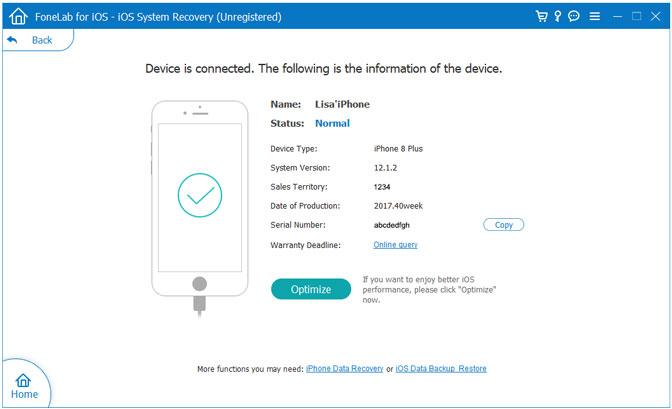
Программа FoneLab позволяет переводить iPhone из режима DFU, восстановления, логотипа «Apple», режима наушников и пр,. в нормальное рабочее состояние, без потери данных.
Если ничего не помогло
Если указанные выше шаги не помогли справиться с проблемой, вероятнее всего, пользователь столкнулся со сбоем аппаратного обеспечения. Восстановление через программу iTunes помогает в большинстве случаев, если ошибка касается именно с iOS. Во всех остальных случаях, имеется большая вероятность механического повреждения устройства.
Если проблема кроется в дисплее и при использовании телефона чувствуется вибрация или звуковые уведомления, при попытке его включения, то необходимо готовиться к замене дисплея.
Имеется вероятность, что повреждение коснулось кнопок «Home» или «Power». В этом случае, не получится загрузить телефон в режиме восстановления. Мог сломаться порт, для подключения кабеля, что повлечет за собой невозможность зарядки аппарата или установки на него обновления к компьютера.
Если ни один из способов не помогает, следует обратиться к авторизованному реселлеру или напрямую в техническую поддержку Apple.
Вячеслав
Несколько лет работал в салонах сотовой связи двух крупных операторов. Хорошо разбираюсь в тарифах и вижу все подводные камни. Люблю гаджеты, особенно на Android.
Задать вопрос
Что делать, если на Айфоне не исчезает черный экран?
Начать лучше всего с самого простого варианта — принудительная перезагрузка системы. Такой ход отлично позволяет решить ряд наиболее часто встречающихся проблем — зависание, нестабильная работа, некорректное отображение и пр. При этом, пользовательские файлы остаются в сохранности.
Какие способы можно использовать для устранения проблемы «черного экрана» на телефоне?
Если принудительная перезагрузка не помогла, можно попробовать следующие методы:
• сброс устройства до заводских настроек;
• обновление прошивки;
• замена дисплея.
По каким причинам экран iPhone может не включаться?
Все неполадки с телефоном можно условно разделить на аппаратные и программные. Сюда могут относиться системный сбой (ошибка в работе операционной системы, выход из строя драйверов и пр.) или механические повреждения устройства (перегрев гаджета, попадание в корпус жидкости и пр.).
Дисплеи смартфонов от корпорации Apple отличаются высоким качеством и контрастностью картинки. Но от поломок и они не застрахованы. Довольно часто поклонники гаджетов от Apple сталкиваются со спонтанными зависаниями и глюками, когда появляется черный экран у iPhone. Причем такие сбои происходят на всех моделях, независимо от того, какая версия iOS установлена. Но преждевременно не стоит расстраиваться. В большинстве случаев, проблему, которая явилась причиной поломки, можно решить собственными силами.
Причины поломки
Неполадки, вызывающие появление черного экрана, бывают двух видов: аппаратные и системные.
iOS – одна из передовых и надежных операционных систем для мобильных устройств, но и она не застрахована от сбоев. К появлению черного экрана зачастую приводят программные ошибки.
Вывести из строя драйвер может неудачная прошивка смартфона. Мобильное устройство от Apple перепрошивать нужно очень осторожно, так как у них нет встроенного меню Recovery.
Элементарное зависание аппарата также может стать причиной черного экрана. Иногда оно случается на заблокированном смартфоне.
К механическим повреждениям нужно отнести:
- Падение с высоты или удар. Шлейф матрицы при этом может отключиться из разъема.
- Перегрев смартфона приводит к выходу из строя микросхем.
- Попадание влаги внутрь корпуса – еще одна причина поломки.
Когда зарядка аккумулятора не выполняется из-за сломанного зарядного устройства или разъема питания, то экран включаться не будет.
Перезагрузка устройства
Вернуть к жизни черный экран на работающем Айфоне можно перезагрузкой. При зависании устройства рестарт, как правило, помогает.
Зажмите одновременно кнопку питания и «Домой»и удерживайте секунд 20, до момента, когда появится фирменный логотип. Если темный экран после этого не исчез, то проблему нужно искать в другом.
Для iPhone 5/5S
Для iPhone 6/6S/7/7 Plus/8/8Plus/X
Если смартфон включен, но подсветка не горит, попробуйте сделать следующее:
- Перейдите в меню «Настройки» и найдите вкладку «Дисплей».
- Установите максимальный уровень яркости. Если дисплей никак не отреагировал на манипуляции с регулятором, то скорее всего вышли из строя светодиоды в подсветке матрицы, или проблема кроется в неправильной прошивке.
- Выполните перезагрузку девайса. После рестарта неполадки должны исчезнуть сами по себе.
Но лучше обратиться в сервисный центр для проведения полной диагностики.
Сброс настроек
С каждым годом требования к многофункциональности операционных систем для мобильных устройств увеличиваются и разработчики iOS встраивают новые модули в большинство нормативных программ. Но они не всегда корректно работают с действующими настройками и приложениями. Зачастую это отрицательно сказывается на функционировании ОС.
Свести к минимуму шанс появления черного экрана сможет полный сброс настроек с восстановлением прошивки.
Для этого открываем меню «Настройки», находим пункт «Основные» и далее «Сброс». После этого, из шести открывшихся вариантов, выбираем только два: «Сбросить все настройки», «Стереть контент и настройки».
В первом случае все личные данные, включая музыку, фото, видео, будут сохранены, только смартфон вернется к заводским параметрам.
Для обнуления Айфона нужен второй вариант. Поэтому жмем на него и ждем окончания процесса.
Проверяем зарядное устройство
Причиной появления черного экрана iPhone может быть полная разрядка аккумулятора. Если вы пользовались смартфоном на морозе и в последствии выяснилось, что экран потух, и устройство не включается, сделайте следующее:
- необходимо согреть устройство в помещении или в руках.
- подключите зарядку и подождите минут 15.
Если загрузка не началась автоматически, то следует проверить зарядное устройство. При подключении к сети должен появиться фирменный логотип компании и загореться подсветка. В противном случае ваше зарядное неисправно.
Заключение
Совет, помогающий в 100% случаев, дать невозможно. Но несколько рекомендаций помогут минимизировать риск появления темного экрана.
- Убедитесь, что ваша iOS не является бета-версией.
- Не оставляйте мобильное устройство на зарядке на ночь.
- Соблюдайте несложные правила эксплуатации гаджета в холодное время года.
- Не соглашайтесь на установку приложений, встраиваемых в системные программы.
Если вышеперечисленные способы не помогли, попробуйте выполнить сброс настроек до заводских. А затем постепенно изменять их и добавлять приложения из App Store.
Вариант не самый хороший, но по-другому узнать причину появления черного экрана на iPhone не получится.

Привіт! Я засновник проєкту Apps4Life. Все починалося як хобі, та перетворилося на великий корисний проєкт, що допомагає людям познайомитися з цифровим світом мобільних ігор, додатків, вебсервісів та криптоіндустрії.
Причины неработоспособности экрана айфона
Когда на Айфоне горит черный экран, обычно он не исчезает после перезагрузки. Телефон не отвечает на касания, из-за чего принять звонок невозможно. Бывает и так, что звонок удается принять, но по экрану появляются цветные полосы.
Вероятных причин несколько:
- сел аккумулятор;
- механическое повреждение;
- ошибка приложения;
- неудачно выполненное обновление.
Если после перезагрузки проблема не исчезла, нужно попробовать другие способы. Некоторые из них нетрудно реализовать без помощи мастера.
Выполните принудительную перезагрузку
Если Айфон работает, но экран горит черным, выполните Hard Reset. Для этого воспользуйтесь одним из методов:
- зажмите и удерживайте кнопку питания и «Домой», пока не появится логотип в виде «яблока»;
- зажмите кнопку питания и уменьшения звука – на 15 секунд, до появления логотипа;
- зажмите и отпустите кнопку регулировки звука, нажмите боковую кнопку и удерживайте не менее 15 секунд, пока на экране не появится логотип.
Этот метод безопасен для смартфона и не удаляет пользовательские данные. Он помогает справиться с разовыми и временными сбоями в работе программного обеспечения.
Сохраните и восстановите резервную копию
Apple рекомендует регулярно сохранять резервную копию устройства с помощью программы iTunes. Если вы заранее обеспокоились этим вопросом, то сможете легко выполнить сброс настроек и восстановить данные. Если нет – загрузите последнюю версию iTunes на компьютер или ноутбук, и попытайтесь выполнить резервное копирование. Затем:
- Выберите пункт меню «Восстановить устройство». Это приведет к сбросу пользовательских настроек и удалит данные.
- Подтвердите операцию, нажав еще раз «Восстановить». iTunes найдет последнюю версию программного обеспечения для вашего устройства, загрузит и установит ее.
- Для возвращения пользовательских данных нажмите «Восстановить из копии».
На экране может появиться диалоговое окно с предложением отменить операцию, восстановить или обновить устройство. Выберите последний пункт – это позволит сохранить пользовательский контент.
Подождите 10-15 минут, пока загрузка и установка программного обеспечения завершится. Не прерывайте обновления, иначе может возникнуть ошибка.
Обратитесь в сервисный центр
Если ничего не помогло, проблема может быть связана с механическими повреждениями или износом отдельных деталей. Для проведения профессиональной диагностики и ремонта обратитесь к специалистам.
Даже самые качественные смартфоны периодически выходят из строя — любой пользователь может внезапно столкнуться с такой проблемой, как черный экран на Айфоне. Если гаджет не загружается или экран потемнел, не спешите расстраиваться. Возможно, восстановить аппарат не так сложно, как кажется на первый взгляд. К появлению черного экрана могут привести различные поломки, которые в ряде случаев можно устранить самостоятельно.
Почему у Айфона зависает черный экран
Черный экран на Айфоне может появиться по самым разным причинам – от аппаратных сбоев до проблем с прошивкой. Характерные признаки подобной поломки:
- сенсорный экран Айфона стал черным во время загрузки
- перезагрузка смартфона не решает проблему
- девайс не реагирует на нажатия и не принимает звонки
- черный экран на iPhone появляется при входе в приложение камеры
- на темном экране появились полосы, но телефон продолжает принимать звонки
Если темный экран не исчезает после перезагрузки устройства, проблема может оказаться более серьёзной. Существует множество причин поломки девайса:
- вы уронили телефон (из-за механического повреждения мог пострадать дисплей или отойти шлейф после того как прибор упал)
- полностью разрядился аккумулятор (глубокая разрядка приводит к тому, что девайс перестает функционировать — вибрировать, передавать сигналы, показывать изображение яблока и др.)
- есть ошибки в каком-то приложении (характерный признак — дисплей потемнел при входе в приложение)
- сбой произошел на этапе загрузки обновлений (в этом случае постоянно горит значок яблока)
Что делать, если не включается экран из-за приложений
Самый простой в решении вариант – Айфон завис в приложении. Это даже не неисправность, а допустимый программный сбой. Решить проблему легко – нужно завершить работу некорректно работающего приложения. Для этого выполните три шага:
- дважды нажмите на кнопку «Home»
- убедитесь, что перед вами нужное приложение
- свайпом вверх удалите его из кэша
Если вы не хотите, чтобы экран Айфона стал черным из-за этой проблемы снова, скачайте приложение повторно или удалите его из смартфона.
Если Айфон завис, когда вы заходили в режим камеры, решение будет другим. Такая проблема появляется на моделях iPhone 7 и 7 Plus. Простой перезагрузки девайса в этой ситуации недостаточно. Не имея специальных навыков и знаний, вы не сможете выполнить грамотное восстановление прибора. Аппаратные сбои, связанные с неполадками в «железе», производители быстро ремонтируют, а в некоторых случаях даже меняют дефектные девайсы. Если вместо изображения камера показывает только черный фон, обратитесь в ближайший сертифицированный центр Эпл.
Когда не включается Айфон из-за полной разрядки батареи
Еще одна причина появления у iPhone темного экрана – полная разрядка аккумулятора. Если вы использовали гаджет на морозе, а после этого обнаружили, что он погас и не реагирует на попытки включения, придерживайтесь следующего алгоритма:
- согрейте устройство в руках
- подключите прибор к зарядке
- подождите 15 минут
После этого загрузка должна начаться автоматически. Если этого не случилось – проверьте, правильно ли работает зарядка. Возможно, стоит ее заменить.
Жесткая перезагрузка и принудительное обновление iOS
Если на экране горит белый логотип — скорее всего, произошла ошибка при обновлении системы или восстановлении из резервной копии, из-за чего не включается Айфон. В первую очередь, попробуйте жесткую перезагрузку (одновременное нажатие кнопок Home и Power). Если это не помогло, решить проблему можно в течение часа с помощью программы iTunes:
- запустите iTunes и подключите к компьютеру кабель
- нажмите кнопки Home и Power (или Home и клавишу уменьшения звука на 7 модели iPhone)
- снова нажмите Home и подключите телефон к кабелю
- удерживайте кнопку Home, пока на экране не появится логотип iTunes
- на компьютере должно появиться диалоговое окно (для восстановления нажмите в окне соответствующую кнопку)
На обновление прошивки уйдет некоторое время. Обычно требуется до 40 минут, чтобы iOS скачалась с серверов Эпл. После этого ваш девайс должен заработать в нормальном режиме. Обычно экстренная перезагрузка устройства помогает справиться с любым сбоем при обновлении прошивки, но если этого не случилось – попробуйте войти в DFU Mode и сбросить настройки до заводских параметров.
Механические повреждения – повод обратиться в сервис
Последний вариант, почему не включается iPhone, – девайс упал, дисплей погас и не реагирует на нажатия. Попробуйте определить причины поломки:
- если есть полосы или трещины – разбился экран (решение — заменить экран)
- трещин не видно, но экран не реагирует на нажатия (повреждение сенсорного стекла или дигитайзера. Решение проблемы в первом случае – полная замена дисплея, во втором – только дигитайзера)
- девайс не выходит из режима блокировки экрана и не реагирует на нажатие кнопок (вышли из строя кнопки и требуется замена)
- не включается экран рабочего стола (отошел шлейф или LCD-панель сенсорного экрана — нужно подключить их)
Некоторые из этих проблем легко устранить самостоятельно, другие требуют вмешательства специалистов. Поскольку в большинстве случаев пользователи не могут с уверенностью сказать, почему не включается Айфон, а вскрытие аппарата и попытки найти проблему самостоятельно нередко приводят к повреждению пломб, лучше всего довериться мастерам.
Если вышеописанные способы устранить проблему не помогли, обратитесь в сервисный центр или к проверенным частным мастерам, зарегистрированным на сайте Юду и выполняющим ремонт iPhone. Специалисты используют оригинальные детали и имеют все необходимые сертификаты, поэтому быстро найдут и устранят причину, по которой у вас появился черный экран на Айфоне.
Некоторые пользователи iPhone могут столкнуться с проблемой, когда экран iPhone становится черным, а затем экран iPhone, по-видимому, остается черным. Черный экран iPhone может быть вызван множеством разных причин, но хорошая новость заключается в том, что обычно затемнение экрана довольно просто исправить, и он снова работает в обычном режиме.
В этом руководстве будут рассмотрены различные возможные причины и возможные способы устранения неполадок, связанных с зависанием дисплея iPhone на черном экране.
Во многих случаях причиной черного экрана телефона является ошибка в системе ios внутри iPhone. В этом случае я предлагаю использовать стороннюю программу для решения вашей проблемы.
Tenorshare ReiBoot — лучшее программное обеспечение для восстановления системы ios, которое может решить наиболее распространенные проблемы. И процесс работы также очень прост.
шаг 1. Вам необходимо скачать и установить последнюю версию программы на свой компьютер. Запустите программу и подключите iPhone к компьютеру с помощью USB-кабеля.
Поскольку существуют разные потенциальные причины зависания iPhone на черном экране, существуют также разные потенциальные решения проблемы. К счастью, в большинстве случаев черный экран iPhone является результатом какой-либо проблемы с программным обеспечением, которую легко решить, поэтому, имея это в виду, мы сначала начнем с самых простых методов устранения неполадок.
Если вам нужен краткий обзор материалов по устранению неполадок, попробуйте следующее:
- Подключите iPhone к настенному зарядному устройству, затем перезагрузите iPhone.
- Обновите приложения на iPhone
- Обновите iOS на iPhone (сначала сделайте резервную копию)
- Отнесите iPhone в авторизованный сервисный центр Apple, если ничего не помогает.
Это очень краткое изложение, но читайте ниже, чтобы узнать больше.
Шаг 2. После того, как устройство будет распознано, нажмите кнопку «Старт».
Шаг 3. В этом режиме нажмите Standard Repair. (При использовании этой функции вы не потеряете свои данные)
Шаг 4. После того, как устройство будет распознано, вам будет предложено выбрать версию прошивки. Вы можете указать версию уже на этом компьютере. После выбора нажмите «Загрузить».
Шаг 5: После загрузки прошивки ReiBoot начнет автоматически восстанавливать ваше устройство, вам просто нужно подождать несколько минут, прежде чем вы сможете включить свой iPhone.
Экран iPhone черный, потому что он выключен, или батарея отсутствует, или батарея неисправна
Если iPhone выключен или батарея iPhone разряжена, экран будет черным. Единственное решение этой проблемы — включить iPhone или, если аккумулятор разряжен, подключить iPhone к зарядному устройству, чтобы он зарядился, а затем включился. Это относительно просто, но об этом все равно нужно упомянуть, особенно потому, что иногда iPhone с неисправной батареей отключается сам.
Если вы уверены, что батарея iPhone разрядилась, но iPhone выключился и экран все равно потемнел, возможно, батарея вышла из строя или требует обслуживания или замены. Вы можете проверить состояние батареи iPhone в приложении «Настройки» или отнести iPhone в авторизованный ремонтный центр Apple и попросить их проверить его, возможно, потребуется его замена.
Исправление черного экрана iPhone, который включен
Иногда iPhone выдает черный экран, несмотря на то, что он все еще включен. Вы поймете, что это так, потому что экран будет черным, но сам iPhone по-прежнему принимает текстовые сообщения, телефонные звонки, издает звуки, а также иногда бывает теплым на ощупь.
Сообщается, что экран iPhone становится черным при включенном питании, в частности, у значительного числа пользователей iPhone X, но это может случиться и с другими моделями iPhone.
Черный экран iPhone, когда iPhone все еще включен, указывает на то, что iPhone вылетает из строя или зависает, и поэтому для решения проблемы необходимо перезагрузить. К счастью, перезагрузить iPhone очень просто, хотя принудительный перезапуск зависит от устройства, которое у вас есть:
- Принудительно перезагрузите iPhone X, iPhone 8 Plus и iPhone 8, выполнив следующие действия: нажмите кнопку увеличения громкости, затем уменьшения громкости, затем нажмите и удерживайте кнопку питания, пока на экране не появится логотип Apple .
- Принудительный перезапуск iPhone 7 и iPhone 7 Plus: одновременно нажмите и удерживайте кнопку питания и кнопку уменьшения громкости, пока не увидите логотип Apple.
- Принудительный перезапуск на iPhone 6s, iPad и более ранних моделях iPhone, вы можете принудительно перезапустить: одновременно удерживая кнопку питания и кнопку «Домой», пока на экране не появится логотип Apple.
Как только iPhone снова включится, устройство должно работать в обычном режиме и больше не будет отображать черный экран.
Экран iPhone становится черным с определенным приложением
Если использование одного конкретного приложения приводит к тому, что экран iPhone становится черным и зависает, это настоятельно указывает на проблему с самим этим приложением.
Другая возможность заключается в том, что приложение что-то загружает, будь то загрузка из Интернета или загрузка некоторой библиотеки на самом устройстве, и черный экран отображается, когда материал загружается или загружается в само приложение. Иногда это может происходить с такими приложениями, как Netflix или YouTube, когда вы загружаете видео для просмотра, особенно если у вас медленное интернет-соединение.
Если ваш iPhone застревает на черном экране только при использовании определенного приложения, вам нужно сделать следующее:
- Выйдите из приложения и вернитесь на главный экран.
- Откройте «App Store», перейдите на вкладку «Обновления» и установите все доступные обновления для этого приложения.
- Перезагрузите iPhone
Часто простое обновление приложения решает проблемы с черным экраном, если проблема с отображением возникает только в одном конкретном приложении.
Экран iPhone становится черным при просмотре видео, YouTube, Netflix и т. д.
Если приложение зависает и экран становится черным при попытке загрузить видео или мультимедийный контент, это может быть проблема с подключением к Интернету или скоростью подключения к Интернету. Это также может быть связано с некоторым дросселированием самим интернет-провайдером, сетью доставки мультимедиа или другим связанным провайдером. Иногда компании намеренно делают это, когда замедление доставки данных или доставка мультимедиа становится активным, потому что пользователь достигает предела пропускной способности, что является обычным явлением для многих тарифных планов сотовой связи в США, а также многих широкополосных интернет-соединений. Кроме того, замедление доставки данных может происходить из-за отсутствия правил сетевого нейтралитета, и поэтому интернет-провайдеры и крупные медиа-провайдеры могут замедлить или отдать приоритет доставке определенных данных по своему усмотрению. Иногда простое ожидание, часто довольно продолжительное, поскольку видео или мультимедийный контент загружается медленно, является единственным решением в такой ситуации, когда какой-либо интернет-провайдер намеренно ограничивает доставку данных.
Убедившись, что у вас есть быстрое и удобное подключение к Интернету, часто можно решить такие проблемы, как черный экран, в частности, при попытке загрузить видеоконтент. Вам также может потребоваться убедиться, что вы не превышаете лимит пропускной способности, иначе ваше интернет-соединение может быть ограничено.
Экран iPhone черный, выключен, а iPhone не отвечает
Иногда пользователи iPhone могут обнаружить, что экран iPhone остается черным, а iPhone не отвечает и выключен. Обычно это происходит из-за того, что батарея полностью разряжена, но это может быть вызвано и другими причинами.
Щелкните здесь, чтобы узнать, что делать, если iPhone вообще не включается.
Экран iPhone черный с красной линией на экране?
В редких случаях экран iPhone может стать полностью черным, но с красной линией, идущей вниз по экрану или поперек экрана. Иногда линия тоже другого цвета, но обычно она красная. Если экран iPhone становится черным, но на нем отображается тонкая яркая вертикальная или горизонтальная линия, это довольно хороший показатель, что может быть проблема с оборудованием. Это еще более вероятно, если iPhone был поврежден или упал.
Если вы видите черный экран на iPhone с линией на нем, и экран iPhone не исправляется при перезагрузке, то вы, вероятно, захотите отнести iPhone в авторизованный ремонтный центр или в Apple Store, чтобы они взглянули на него. .
Экран iPhone застрял черным с белым логотипом Apple?
Если экран iPhone становится черным, но перед возвращением в нормальное состояние отображается белый логотип Apple, это означает, что устройство перезагружается. Если это происходит неожиданно, это обычно означает, что iPhone дает сбой или приложение дает сбой, что вызывает перезагрузку устройства.
Если конкретное приложение вызывает сбой устройства, часто обновление этого приложения до новой версии через App Store решит проблемы с аварийным приложением.
Если происходит сбой самой iOS, обновление до более новой версии системного программного обеспечения из приложения «Настройки» часто решает такую проблему.
Вы можете узнать больше о том, как исправить застревание iPhone на логотипе Apple здесь.
Гораздо реже, но также возможно, что iPhone застревает в цикле загрузки с логотипом Apple на экране, и в этом случае iPhone почти всегда нужно восстанавливать из резервной копии.
Помогли ли эти предложения решить проблему с черным экраном iPhone? Нашли ли вы другое решение для решения проблемы, когда экран становится черным на iPhone (или iPad в этом отношении)? Поделитесь своим опытом в комментариях ниже!
Apple создала достаточно надежные устройства, но иногда и они дают сбой. Порой по вине самих пользователей, однако нередки случаи, когда проблема возникает из-за ошибки iOS. Например, после обновления на новую версию iPhone показывает черный экран и не загружается. Или не видит сотовую сеть, Wi-Fi и т.д. Конечно, такая поломка может быть вызвана и механическими повреждениями, попаданием влаги и кучей других факторов. Но прежде чем идти с этим в сервисный центр можно попробовать решить проблему самостоятельно с помощью специального приложения.
Если у вас возникла такая ошибка, попробуйте специальное приложение
Содержание
- 1 iPhone не загружается
- 2 Как ввести iPhone в режим восстановления
- 3 Как решить проблему с iOS
- 4 Как сбросить iPhone к заводским настройкам
iPhone не загружается
Как мы обычно решаем большинство проблем с iPhone или другими устройствами Apple? Правильно, перезагрузкой. Это первое, что вы должны попробовать сделать. Но не всегда возможно перезагрузить iPhone или iPad. Если устройство зависло на экране загрузки, требует подключения к iTunes или ведет себя совершенно непонятным образом, можно попробовать восстановить ПО с помощью iTunes. Это достаточно просто, но не всегда действенно. iTunes может выдать ошибку при прошивке. К тому же Apple уже прекратила поддержку этого приложения.
Разработчики ReiBoot обещают исправить достаточно большое количество возможных проблем с iOS-устройствами. Их программа работает с iPhone, iPad, iPod touch и даже Apple TV. Достаточно просто подключить свое устройство и выбрать, какая функция вам нужна.
Главный экран ReiBoot
Как ввести iPhone в режим восстановления
Самое простое, что можно сделать, и эта функция доступна бесплатно — войти в режим восстановления iPhone. После этого уже можно будет самостоятельно загрузить прошивку и попробовать решить проблему (кстати, здесь же есть возможность выйти из режима восстановления в один клик).
Вот это реально полезная функция. Немногие знают, как ввести iPhone в DFU или Recovery
Как решить проблему с iOS
Но гораздо проще зайти в меню исправления проблем, где приложение само загрузит прошивку и всё сделает, как было. Достаточно выбрать свое устройство из списка и ReiBoot предложит варианты по решению неполадки.
Можно исправить проблемы даже у Apple TV
Преимущество этого решения в том, что у вас есть возможность самостоятельно выбрать, как именно исправить проблему. Для начала мы всегда советуем пробовать «Стандартный ремонт» — в этом случае все данные на iPhone, iPad или другом устройстве Apple сохранятся.
Лучше всегда пробовать сначала самый простой способ без удаления данных
Если же это не поможет, тогда уже можно выбрать продвинутый ремонт, но будьте готовы, что после этого вся информация на устройстве удалится. Впрочем, если у вас есть копия iCloud, ее без проблем можно будет восстановить.
После выбора «ремонта» приложение загрузит актуальную версию ПО для вашего устройства и запустит процесс решения проблемы.
Приложение предложит загрузить актуальную версию iOS
После этого начнется исправление неполадок
ReiBoot восстановит работоспособность устройств, застрявших в режиме восстановления и DFU, зависших на экране загрузки, перезагружающихся устройств, а также устройств, зависших на экране блокировки, невидимых для iTunes устройств и аппаратов, которые постоянно считают, что к ним подключены аксессуары. Нужная штука на самом деле.
Как сбросить iPhone к заводским настройкам
Из полезных дополнений — возможность сбросить iPhone к заводским настройкам или просто вернуть настройки по умолчанию без удаления данных. Это же можно сделать в настройках самого iPhone, но если у вас нет доступа к ним (например, разбит экран или телефон не загружается дальше «яблока), такая функция пригодится.
Если нет доступа к настойкам айфона, это прям спасение. И при продаже пригодится
Конечно, ничего сверхъестественного это приложение не делает, продвинутые пользователи, скорее всего, умеют делать все это и без помощи сторонних приложений. Но для многих (особенно старшего поколения) гораздо проще нажать на одну кнопку и решить все проблемы с устройством. Зачастую объяснить кому-то, что ему нужно скачать прошивку, сбросить устройство или ввести его в DFU, очень непросто. Здесь же все понятно.
У ReiBoot есть платная и бесплатная версии. Платная версия позволяет решить больше проблем и ошибок при прошивке через iTunes. Также платная версия включает в себя инструменты для оптимизации работы iOS. Можете попробовать сами. Программа работает со всеми актуальными версиями iOS, в том числе с iOS 14.3. Доступны версии для Mac и Windows. Помните, что некоторые проблемы могут быть связаны с неисправностью железа вашего устройства, и их не получится решить с помощью каких-либо программ.
Скачать ReiBoot для Mac или Windows
iOS 14Обзоры приложений для iOS и MacСоветы по работе с Apple